Release Notes
Juillet 2024
Retrouvez le détail des nouveautés produit, améliorations fonctionnelles ou ressources sorties lors des dernières semaines.
Retrouvez le détail des nouveautés produit, améliorations fonctionnelles ou ressources sorties lors des dernières semaines.
Il est désormais possible de proposer à vos clients deux nouveaux moyens de paiement digitaux directement depuis les liens de paiement intégrés aux emails de relance : le virement bancaire pour tous vos clients et le paiement via Bancontact pour vos clients belges.
Depuis la page Configurer > Paiement en ligne, vous pouvez, en tant qu’administrateur du compte, activer ces moyens de paiement, puis définir les devises autorisées ainsi que les seuils minimum et maximum associés par transaction. Cela vous garantit une totale maitrise des transactions ainsi générées et des frais bancaires associés qui seront prélevés par Stripe.
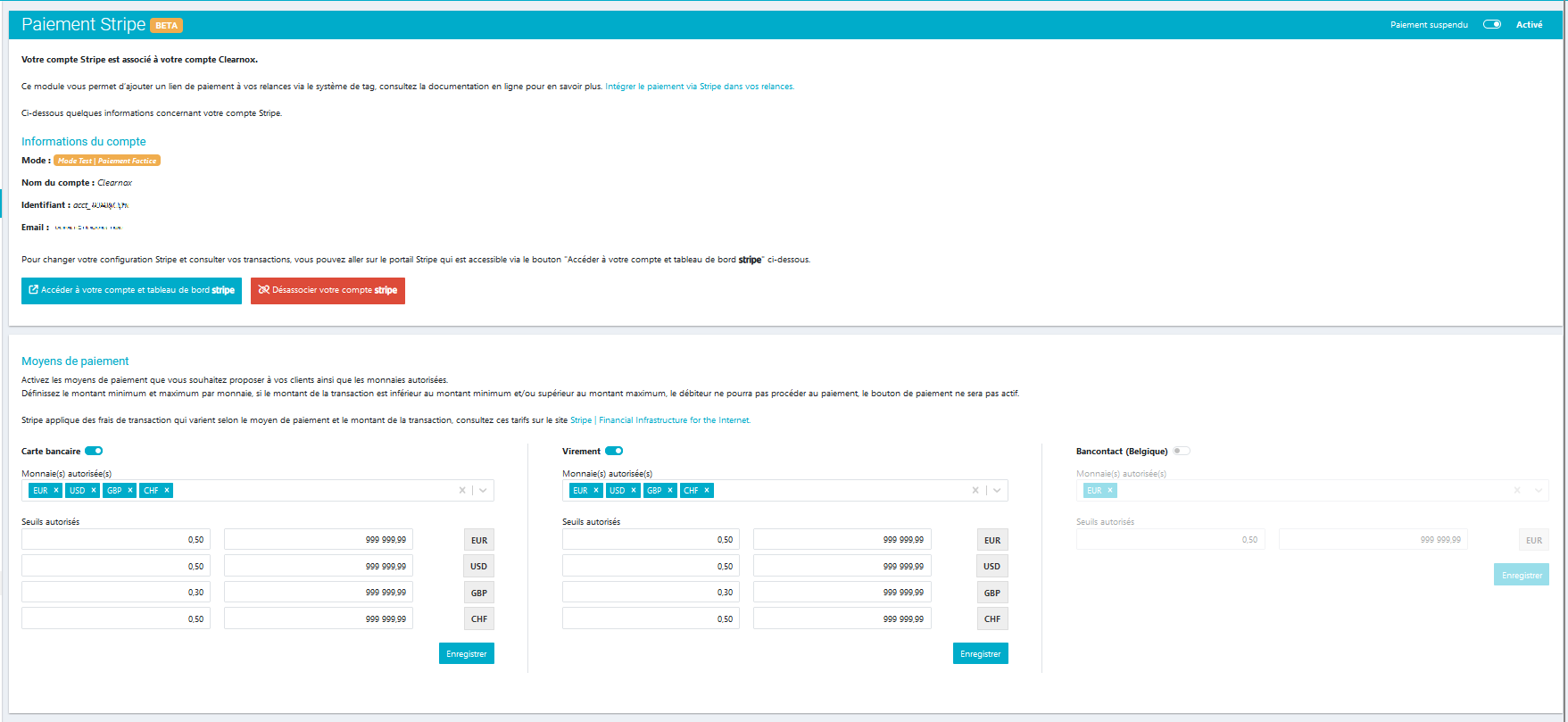
Vos clients se verront proposer les moyens de paiement définis depuis la configuration du compte.
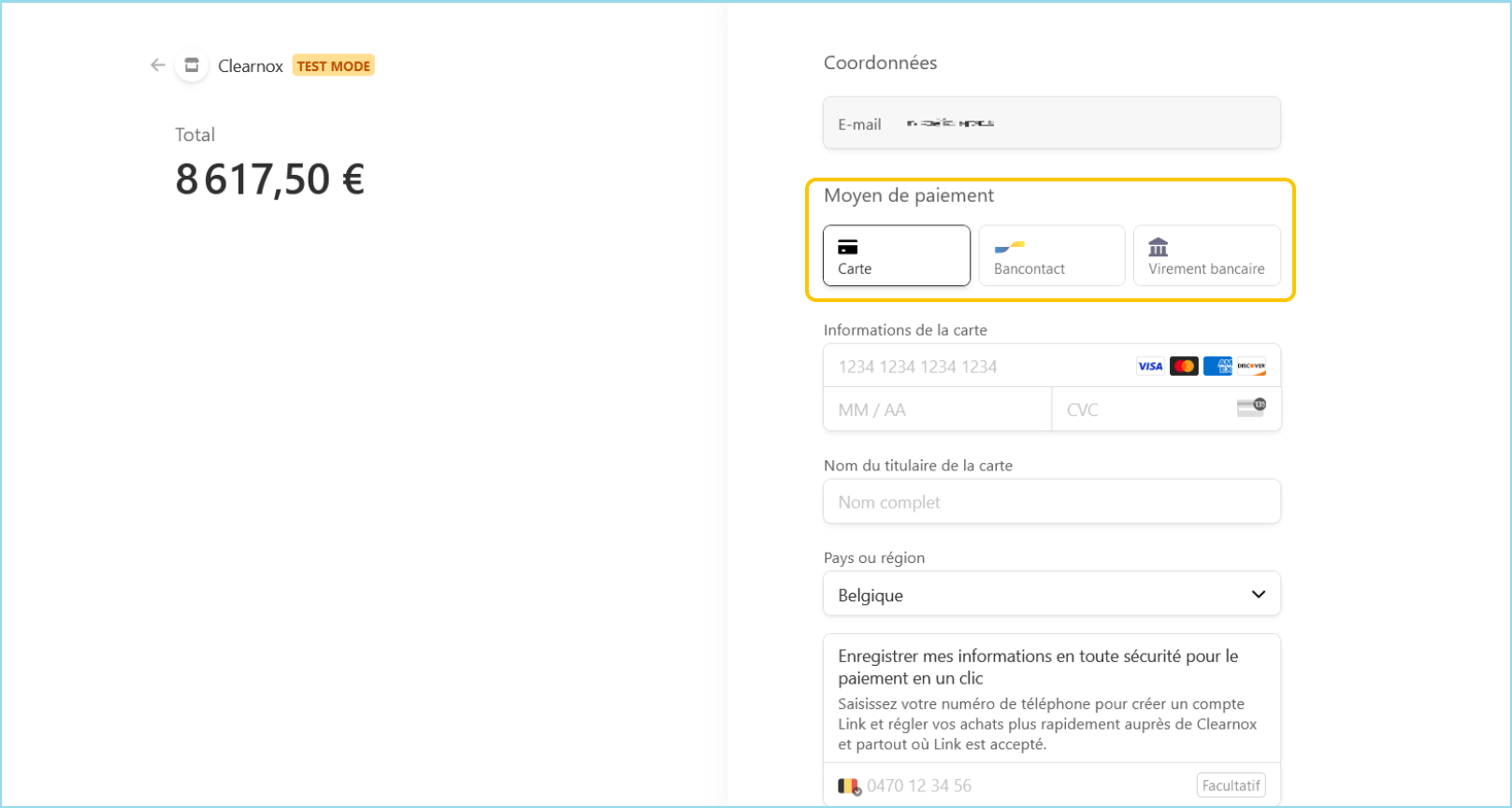
Pour permettre à vos clients d’imputer leurs avoirs avant de procéder au paiement de leurs factures, il est désormais possible d’autoriser la sélection des avoirs depuis le portail des factures.
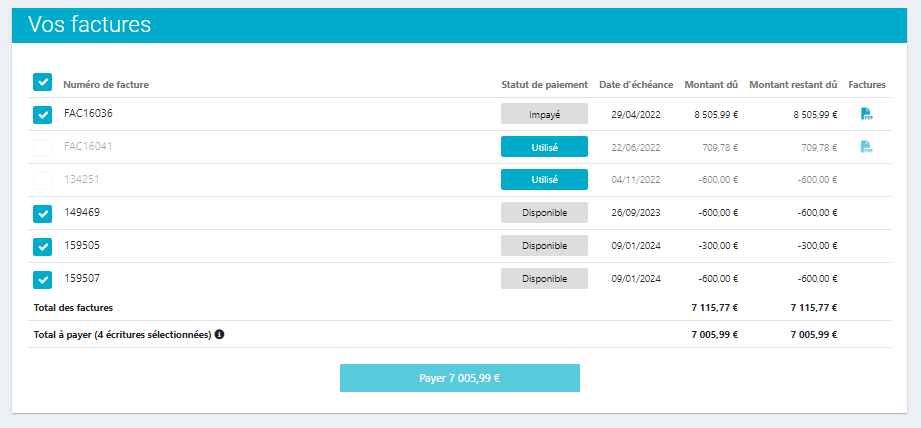
Cette option est activable depuis la page Configurer > Paiement en ligne, section “Options avancées” tout en bas de la page.
Pour en savoir plus sur les paiements par virements bancaires et bancontact 👉 consultez notre article.
Les promesses de paiement permettent d’avoir une bonne visibilité sur les paiements à venir et de prendre en compte cette information dans le processus de relance client.
Pour simplifier la création des promesses, automatiser la mise à jour de leur statut et les intégrer dans les relances, nous avons repensé cette fonctionnalité afin de permettre :
🔹 Une création simplifiée des promesses : Les promesses peuvent être rattachées à une ou plusieurs écritures de la situation de compte du client, comme expliqué ici : Ajouter et modifier des promesses et Ajouter des promesses sur plusieurs écritures.
🔹 Une vue claire et complète des promesses : Visualisez facilement les promesses à venir, en retard et déjà payées. Plus d'informations ici : Suivre vos promesses.
🔹 La mise à jour automatique du statut des promesses : Les statuts des promesses sont automatiquement actualisés suite au lettrage des écritures concernées.
🔹 La prise en compte des promesses dans les relances : Les écritures dont la date de paiement promise n’est pas encore arrivée ne sont pas intégrées dans les relances. Détails ici : Exclure des écritures de vos relances en masse.
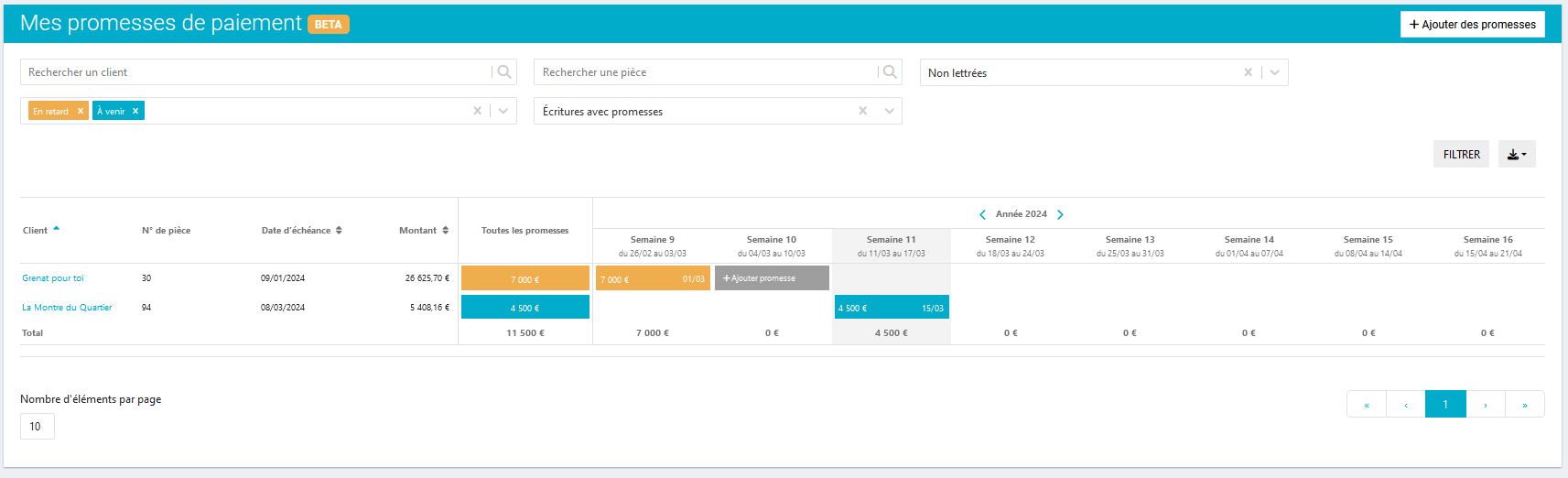
Découvrez une nouvelle gestion des commentaires et l’intégration des tags et notifications qui autorisent ainsi des interactions digitales en temps réel au service de la diffusion de la culture cash au sein de l’organisation.
🔹 Historiser les commentaires pour une meilleure traçabilité : il est désormais possible de voir qui a rédigé le commentaire et à quelle date et heure. Le bouton “Historique des commentaires” permet d’accéder à tout l’historique des commentaires client.

🔹 Taguer un autre collaborateur pour faciliter le partage d’information : en éditant un commentaire, utilisez le “@” pour notifier d’autres utilisateurs en temps réél.
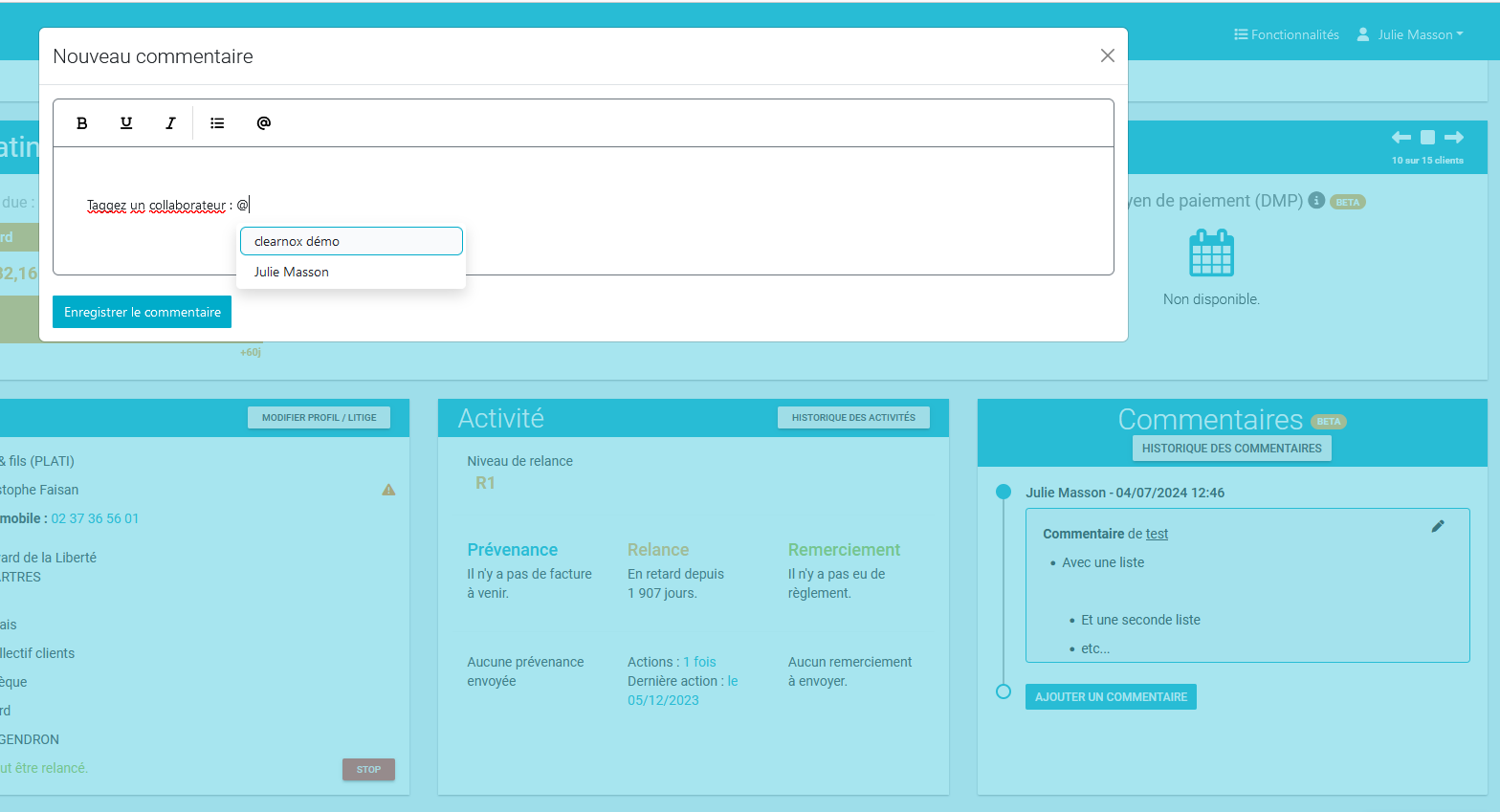
🔹 Un email est envoyé à l’utilisateur notifié dans le commentaire. En cliquant sur le bouton “Accéder au commentaire” l’utilisateur arrive directement sur la fiche client pour consulter le commentaire et réagir si nécessaire.
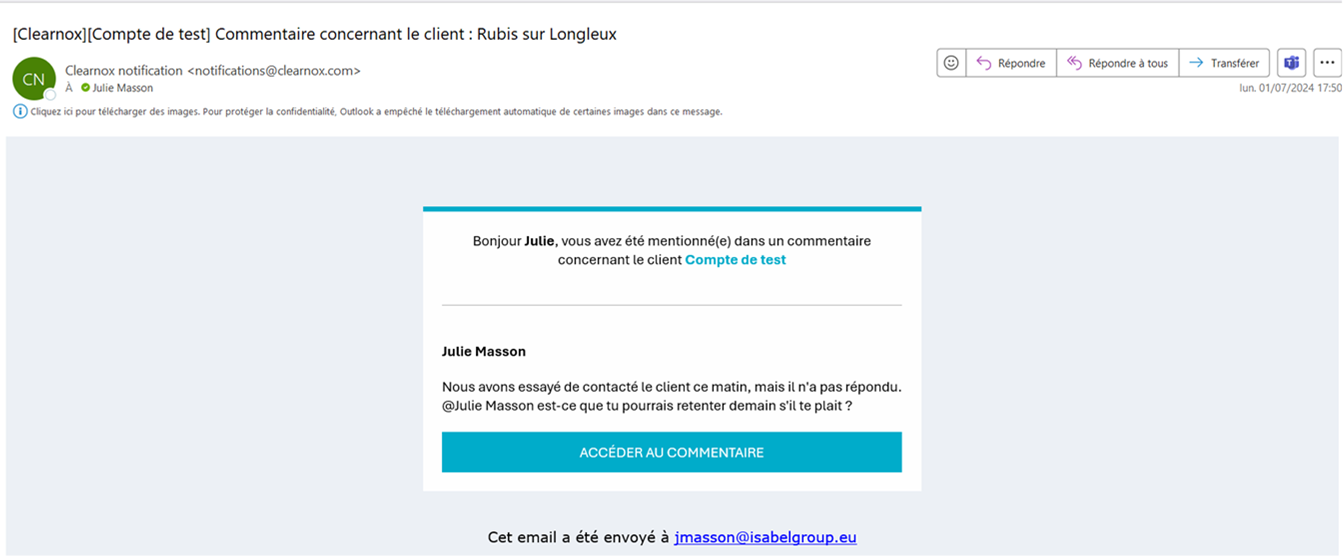
🔹 Ajout de filtres pour faciliter l’affectation en masse des profils : L’affectation des profils client est une étape essentielle pour envoyer une relance adaptée à chaque type de client. Pour faciliter cette affectation, plusieurs possibilités de filtres ont été ajoutés dans la page Configurer > Affecter profils clients.
Le nombre d’éléments affichés sur cette page passe à 50 éléments pour accélérer l’affectation d’un profil sur plusieurs clients.
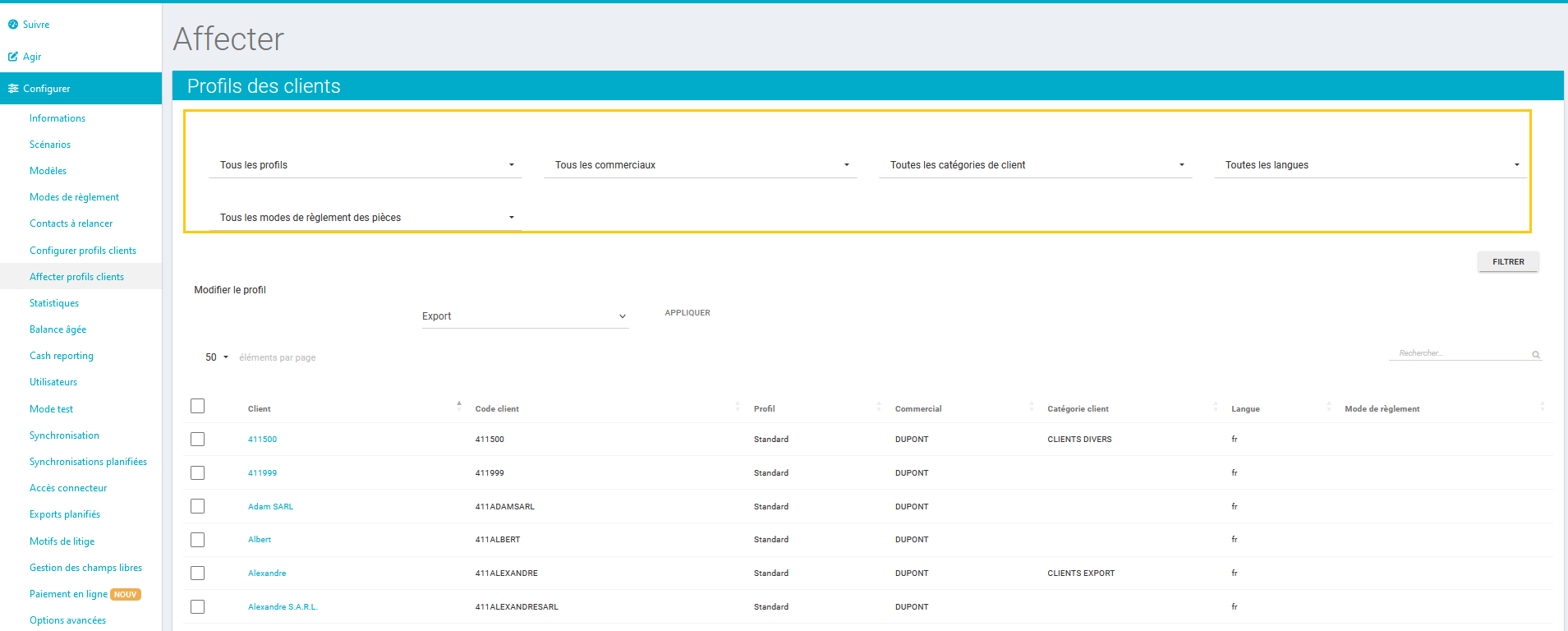
🔹 Améliorations de la page “Qui vous doit quoi ?” :
🔸 Accès à une sélection de clients du Qui vous doit quoi ? La page Suivre > Qui vous doit quoi ? permet d’identifier les clients avec un compte débiteur et les filtrer sur certains critères. Une fois les filtres appliqués, il est désormais possible d’accéder à cette sélection de clients grâce au bouton “Accéder à la sélection” et naviguer d’un client à l’autre en utilisant les flèches disponibles en haut à droite de la fiche client.
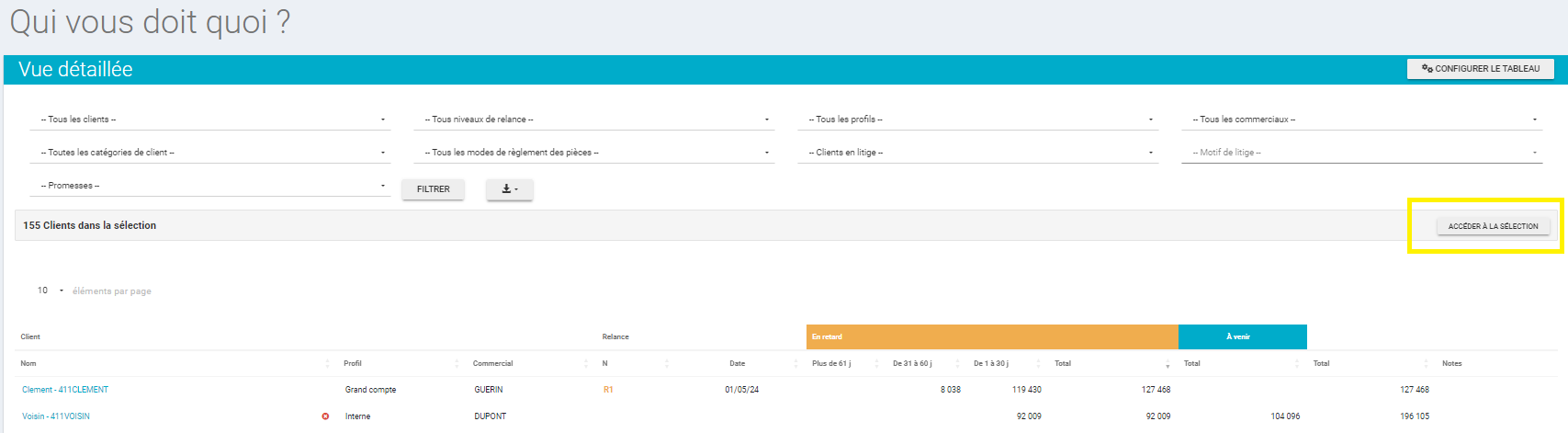
🔸 Amélioration de l’export du Qui vous doit quoi ? Pour le rendre plus exploitable et faciliter l’application des filtres.
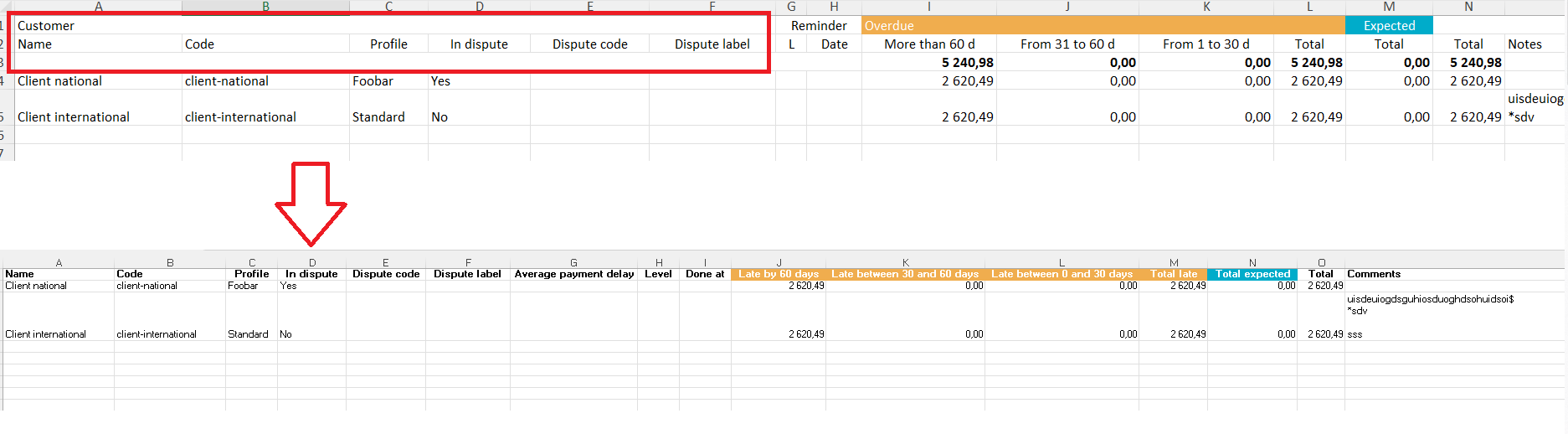
🔹 Amélioration de la configuration des scénarios : Des règles plus strictes ont été mises en place sur l'affectation d’un modèle à une étape du scénario de relance. Concrètement, il n’est plus possible de choisir un modèle sur une étape de scénario qui n’a pas le même type de média.
🔹 Améliorations de la fiche client : Pour un meilleur suivi des clients en litige, la date de mise en litige s'affiche désormais dans l'encart "client".
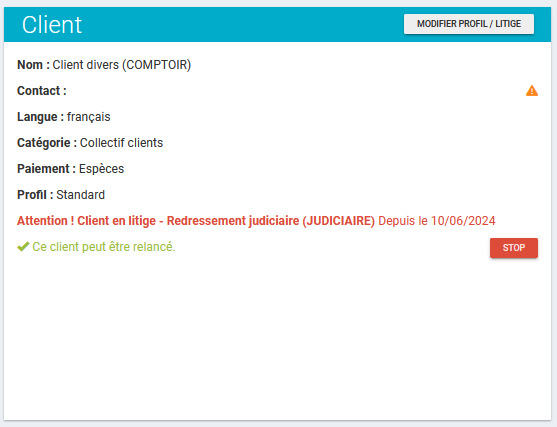
🔹 Optimisation de l'affichage de la situation de compte en devise choisie pour les comptes multi-devises.
Alignement du titre des colonnes “crédit” et “débit” avec le montant, pour une meilleure lisibilité de la situation de compte.
Cette page d’informations est également proposée en anglais et en néerlandais.
Si vous avez des questions sur les éléments répertoriés, contactez le service commercial accountmanagers@clearnox.com ou le support Clearnox clearnoxsupport@isabelgroup.eu
Consultez les autres Releases notes et autres infos produit Clearnox !